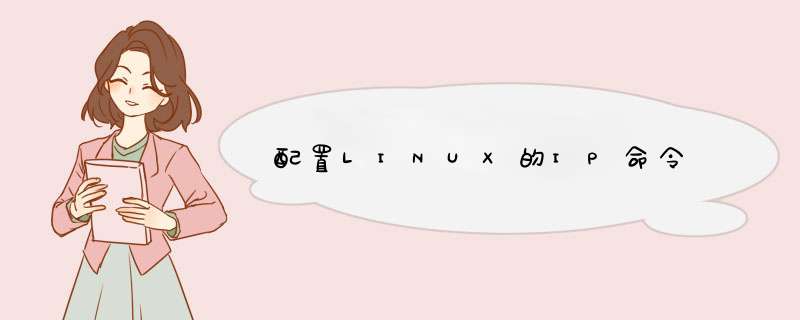
通过配置文件配置LINUX的IP命令:vim /etc/sysconfig/network-scripts/ifcfg-eth0
配置文件如下:
ONBOOT=yes
BOOTPROTO=none:表示不使用dhcp服务,如果是手动配置静态的ip地址,BOOTPROTO的值可以为none或者static。
IPADDR=192.168.1.66:表示设置IP地址。
NETMASK=255.255.255.0:表示设置子网掩码。
GATEWAY=192.168.1.1: 表示设置网关。
DNS1=192.168.1.1:表示设置首选DNS服务器,DNS有自己的配置文件/etc/resolv.conf,在这里设置DNS,就是把它写入了DNS的配置文件/etc/resolv.conf。
然后,执行service network restart,重启网络服务配置文件生效即可。
扩展资料:
通过ifconfig命令配置LINUX的IP命令:
命令名称:ifconfig
基本语法:ifconfig [网卡标识] [IP地址]
英文原意:interface configuration
执行权限:root
功能描述:查看或临时配置网卡信息
说明: ifconfig 命令主要是用来查看网卡的配置信息,因为用它来配置网卡的IP地址时,只会临时生效(Linux服务器重启后就会失效)。
这种配置ip的方式只能设置IP和子网掩码,估只适合内网(局域网)使用。
如果想连通外网,还必须设置网关和DNS。
linux配置ip地址的方法如下:
工具:联想Y7000P、Windows10。
1、以根用户登录系统,然后使用lspci | grep Ethernet命令检查计算机上的以太网卡设备是否被内核检测到。在默认的情况下,只有root也就是根用户才有权限进行网络配置。红框内就是检测到的网卡信息。
2、使用ifconfig命令查看系统已经识别并已激活的网络接口。如果没有找到可以用“ifconfig-a”命令找到所有已识别包括未激活的网络接口,然后使用ifconfig网卡名up激活。可以看出我的CentOS6.4系统上有一块已激活的eth0网卡,下面就对这块网卡进行设置使它能够发挥作用。
3、这里我首先为大家演示如何临时指定IP地址。在命令行输入“ifconfig网卡名IP地址netmask子网掩码”就可以临时指定网卡的IP地址,但重启后失效。相对于上一张图,我的IP临时设置已经生效。
4、为大家演示如何永久改变IP地址。第一步用“vi/etc/sysconfig/network-scripts/ifcfg-eth0”编辑网卡eth0的配置文件。dhcp自动获取IP地址,那么IPADDR、NETMASK和GATWAY都可以不写。
5、使用service network restart命令重新启动network服务,使配置文件生效。四个状态都必须是OK,否则说明设置有问题,需要重新修改设置。
6、再次使用ifconfig命令查看网卡参数,可以看出IP地址修改成功,并且会一直保留。
1.输入命令ifconfig查看当前系统ip、网关等信息
2.修改系统配置文件
输入vim /etc/sysconfig/network-scripts/ifcfg-eth0
将文件中的三个参数改为:
ONBOOT=yes
NM_CONTROLLED=yes
BOOTPROTO=static
接着添加IP地址、子网掩码、默认网关
IPADDR=192.168.6.60
NETMASK=255.255.255.0
GATEWAY=192.168.6.2
*注意,这里的IP地址和默认网关不是乱填的
需要查看虚机的虚拟网络编辑器
这里需要选VNnet8,如果已经有这个名称了,就可以直接在改名称下修改
选中VMnet8,选择NAT模式,并去掉勾选 使用本地DHCP服务将IP地址分配给虚拟机
进入NAT设置
如图所示,网关IP(GATEWAY):192.168.145.2即为配置文件中的网关,IP地址(IPADDR)则取该网关中的一个子网IP:192.168.145.0,子网掩码(NETMASK)默认为:255.255.255.0
配置好文件,保存并退出。
接下来为系统设置DNS
命令:vi /etc/resolv.conf
进入配置文件添加(这是Google提供的公用DNS):
nameserver 8.8.8.8
保存并退出。
然后重启net服务
命令:service network restart
这时我们可以用ping命令去ping主机IP和外网(如: www.baidu.com ),我们会发现可以ping通主机IP也能ping通外网
OVER
问题:centos 可以ping 通 windows,也可以ping通外网,但是windows ping 不通 centos
Centos中输入ip addr,查看ip信息
windows 中输入ipconfig命令,查看ip信息,使Centos中和winwods的ip在一个网段即可
关于怎么修改windows中V8如下 *** 作即可:
这里的IP和ContOS静态IP保持在一个网段即可,网关参考虚拟机网络设置:
现在再去用xshell连接或者ping即可
linux安装图形化界面
https://jingyan.baidu.com/article/0964eca26fc3b38284f53642.html
1.首先点击:VMware软件中的虚拟机---安装VMware Tools。(注意:下面红色字体为输入的命令)
2.解压缩VMware Tools
命令: cd /media/VMware\ Tools/(进入光驱(注意Tools前边有空格)
挂载成功以后 在VMwareTools里边有一个 VMwareTools-10.2.0-7259539.tar.gz(查看你的,我们可能不一样),解压
tar zxvf VMwareTools-10.2.0-7259539.tar.gz -C /tmp/ 解压缩tar包到/tmp 下
cd /tmp/vmware-tools-distrib/ 进入/tmp
3.安装VMware Tools
./vmware-install.pl
下面的选项就按照默认值,一直回车就可以:
出现选择就回车,一直回车后,出现如下:
此时安装成功,重启即可
欢迎分享,转载请注明来源:内存溢出

 微信扫一扫
微信扫一扫
 支付宝扫一扫
支付宝扫一扫
评论列表(0条)